Word2007文档框怎么制作
第一步:新建一个Word2007文档 , 在菜单栏中找到插入选项 , 然后在其相应的工具栏中点文本框 , 在文档框的选项中 , 我们可以只选最简单的文本框 , 下来再根据自己的意愿进行设置

文章插图
第二步:然后在编辑页面出现一个文本框 , 提示要文本框中输入文字信息

文章插图
第三步:我们在文本框中输入档案1 , 文字方向由默认是横向 。 如果要改变成纵向 , 则点击工具栏中的文字方向按钮

文章插图
第四步:然后文本框和文字方向都就改变成了纵向 , 如图所示

文章插图
第五步:如果看着这个文本框比较呆板 , 可以改变一下形状 , 在文本框工具栏的更改形状可以做到 , 可以在其中选一下形状

文章插图
第六步:文本框的形状就变过来了 , 然后再给这个文本框的背景色选个颜色 , 我喜欢果绿色 , 如果你喜欢其他颜色就选你喜欢的就好了

文章插图
第七步:再形状填充的图案弹出的填充效果对话框中选择一个合适的图案 , 看看下面的示例是不是符合你的要求 , 选好后点击确定

文章插图
第八步:这个就是我们设计的最终效果图 , 你会做得比我更好
【Word2007文档框怎么制作】
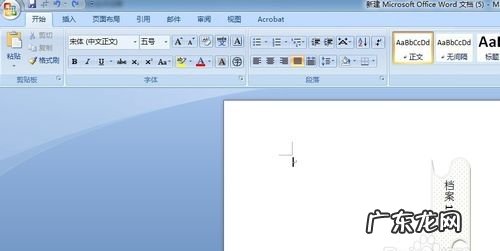
文章插图
word教程
Excel教程
PowerPoint教程
特别声明:本站内容均来自网友提供或互联网,仅供参考,请勿用于商业和其他非法用途。如果侵犯了您的权益请与我们联系,我们将在24小时内删除。
